ПодключениеКак уже было отмечено, расположение разъемов на мониторе не слишком удачное, однако после поворота на 90 градусов, его подключение к компьютеру не вызовет никаких трудностей даже у начинающих пользователей. В случае каких-либо затруднений, можно обратиться к идущей в комплекте инструкции по подключению, в которой все достаточно понятно и наглядно расписано и показано. После включения монитор производит автоматическую подстройку характеристик изображения к поступающему видеосигналу. Поэтому, после включения монитор можно вовсе и не настраивать, хотя все же рекомендуется это сделать для получения приемлемой картинки. Для этого мы заглянем в меню. МенюМеню монитора ASUS PW191 вызывается нажатием на одноименную клавишу. Само меню русифицировано, разделено на пять основных вкладок, на которых можно настроить те или иные параметры. На первой вкладке расположены 5 цветовых профилей, которые сама компания именует не иначе, как "ASUS Splendid". Пейзажный режим призван усилить яркость и контраст для ярких и живых цветов разнообразных пейзажей. Режим просмотра (стандартный) оптимизирует резкость, контраст и цвет изображения при просмотре фильмов. Театральный режим характеризуется повышенной гаммой и четкостью. Игровой режим призван улучшить насыщенность цветов и повысить детальность изображения, по замыслу разработчиков это должно понравиться геймерам. Наконец, ночной режим подходит для просмотра затемненных изображений в играх и фильмах. Для удобства на передней панели имеется специальная кнопка для переключения профилей. 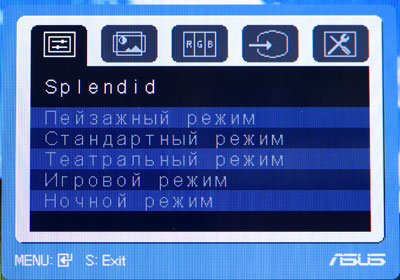 Разумеется, можно вручную подстроить уровни яркости, контраста и насыщенности цветов, но не все хотят забивать себе этим голову. Для многих гораздо проще нажать на одну кнопочку и наслаждаться результатом. Так что как раз для таких пользователей эти цветовые профили будут востребованы. Кроме того, технология Splendid предлагает 3 режима настройки оттенка цвета кожи для работы с фотографиями: красноватый, естественный, желтоватый. Как говорится, функция на любителя, может кому-то и придется по душе красноватый оттенок лиц. 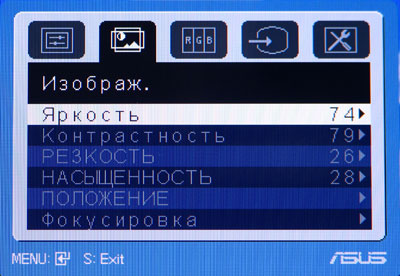 На следующей вкладке можно настроить такие параметры как яркость, контрастность, резкость, насыщенность и т.д.  Также можно выбрать и цветовую температуру - доступно четыре предустановленных варианта плюс пользовательский, где можно ввести значения вручную.  В общем, навигация по меню достаточно удобная, и если бы не слишком четкая работа сенсорных кнопок, то нареканий к процессу настройки монитора не было бы и вовсе. Впрочем, большинство пользователей, настроив один раз монитор по своему вкусу, больше в меню и не заглядывают. В работеASUS PW191 оснащен TN+Film-матрицей со всеми вытекающими отсюда последствиями. Заявленное время отклика - 8 мс, однако слепо верить производителю не стоит, ведь не указано, в каких именно условиях были получены эти самые 8 мс. Как известно, основные претензии к матрицам этого типа - плохое качество цветопередачи, небольшие углы обзора и слабая контрастность. Впрочем, современные матрицы по этим параметрам уже гораздо лучше своих предшественников, однако до идеала пока еще далеко, как впрочем и до конкурентов в лице S-IPS матриц, которые отличаются гораздо более приятной картинкой. Примечательно, что большинство широкоформатных моделей на рынке с диагональю 20" и выше оснащено именно S-IPS матрицами. Напомним, что углы обзора у ASUS PW191 составляют 150 градусов по горизонтали и 130 - по вертикали. Впрочем, пора от теории перейти к практике. Для проверки качества изображения монитора был использован TFTTest, который является своеобразным стандартом де-факто в области тестирования TFT-мониторов. Тестовый прогон программы не принес каких-либо неожиданных результатов. Цветопередача была вполне на уровне, а вот углы обзора порадовали не слишком. Особенно это выражено при использовании монитора в портретном режиме, когда горизонтальные и вертикальные углы обзора поменялись местами. Качество интерполированного изображения также довольно неплохое - например, если у вас не слишком современная видеокарта, то можно с легкость поставить разрешение 1024х768 и наслаждаться любимой игрушкой. На играх стоит остановится поподробнее - далеко не все игры позволяют выставит нестандартное разрешение 1440x900 точек, так что зачастую придется довольствоваться стандартными 1024х768. Меньше ставить не рекомендуется - уж слишком замыленная и нечеткая получается картинка. Что касается времени отклика матрицы, то при работе в офисных приложениях шлейфов и смазываний не наблюдалось, при скроллинге текст не терял свою читаемость. В динамичных игрушках также никаких нареканий на время отклика не было. Для активации портретного режима в комплекте с монитором идет специальное программное обеспечение, после инсталляции которого в контекстном меню при щелчке на рабочем столе появился пункт поворота изображения на определенный угол - 90, 180 или 270 градусов. ПО отлично справляется с возложенными на него обязанностями. Использование монитора в портретном режиме имеет массу положительных моментов. Очень удобно становится читать различные новостные колонки, блоги и электронные книги, скроллить текст приходится не так часто. Также порой бывает полезным этот режим при работе с фотографиями, особенно с портретами во весь рост. Кроме того, на монитор можно вывести картинку какой-нибудь длинноногой красавицы во весь рост - выглядит это весьма эффектно. Да и в горизонтальном режиме отношение сторон 16:10 несет в себе несколько приятных особенностей. В фоторедакторе дополнительное пространство для различных панелей инструментов никогда не помешает, а в текстовом редакторе можно одновременно вывести сразу две странички. Ну и, наконец, при просмотре фильмов можно оценить всю прелесть широкоформатного монитора. Об акустикеASUS PW191 оснащен двумя стереоколонками мощностью 2 Вт каждая. Разумеется, ждать от них высокого качества звука не стоит, однако, как выяснилось, играют они вполне достойно и подходят не только для озвучивания событий вроде прихода нового сообщения по ICQ или о критической ошибке программы, но и для фонового прослушивания музыки. В процессе прослушивания музыкальных композиций выяснилось, что звучат они довольно громко, а качество сопоставимо с недорогими компактными колонками. ВыводыЖК-монитор ASUS PW191 довольно необычный продукт - на рынке пока нет 19" моделей с форматным соотношением сторон 16:10. Отличное качество изготовления, не менее отличный внешний вид, удобная и функциональная подставка с возможностью поворота вокруг своей оси, ну и возможность работы в портретной ориентации - вот каковы сильные стороны новинки. Сенсорные кнопки - вещь, безусловно оригинальная, но в работе не слишком удобная. Среди других недостатков можно указать не слишком большие углы обзора, которые, впрочем, характерны для мониторов на этом типе матрицы. Нельзя не упомянуть тот факт, что в рамках программы Zero Bright-Dot монитор ASUS PW191 можно обменять по гарантии, если присутствует хоть один битый пиксель, который постоянно горит.
Теги:
Комментарии посетителей
Комментарии отключены. С вопросами по статьям обращайтесь в форум.
|
|